Šiame vadove parodysiu, kaip galite nustatyti kompiuterį, kad jis automatiškai įsijungtų nutrūkus maitinimui. Šis vadovas gali būti labai naudingas žmonėms, kurie nori prisijungti prie savo kompiuterio ir dirbti nuotoliniu būdu (iš atstumo), kai yra kitoje vietoje.
Kaip automatiškai įjungti (kompiuterio įjungimas atgal / maitinimas) nutrūkus maitinimui.
1 žingsnis. Keiskite maitinimo nustatymus savo BIOS.
1. Maitinimas savo kompiuterį ir paspauskite "DEL" arba "F1" arba "F2" arba "F10" Įeiti BIOS (CMOS) sąrankos priemonė.
(BIOS nustatymų įvedimo būdas priklauso nuo kompiuterio gamintojo).
2. BIOS meniu ieškokite toliau pateiktų meniu, kad surastumėte nustatymą pavadinimu „Atkurti kintamosios srovės / maitinimo praradimo atveju“ arba „Kintamosios srovės energijos atkūrimas“ arba „Po elektros energijos praradimo".
“Išplėstinė“ arba „ACPI“ arba „Energijos valdymo sąranka". *
* Pastaba: „Atkurti kintamosios srovės / maitinimo praradimo atveju“ nustatymą galima rasti skirtingose BIOS sąrankos vietose, atsižvelgiant į kompiuterio gamintoją.
3. Nustatyti "Atkurti kintamosios srovės / maitinimo praradimo atveju“ nustatymas į “Maitinimas”.
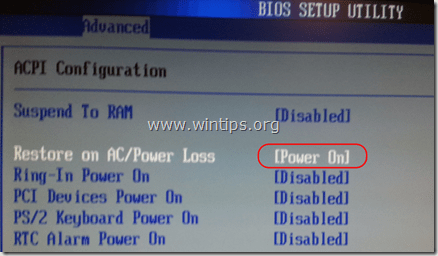
4. Sutaupyti ir išeiti iš BIOS nustatymų.
2 žingsnis. Modifikuokite „Windows“, kad ji būtų paleista įprastai po maitinimo sutrikimo,
„Windows 7“ ir „Vista“ operacinėse sistemose, nutrūkus maitinimui, „Windows“ pagal numatytuosius nustatymus paleidžia „Startup Repair“ nustatymus, o ne paleidžia įprastai. Tačiau taisymo režimu negalite valdyti kompiuterio, nebent sėdite priešais jį. Jei norite apeiti šią situaciją ir priversti Windows paleisti įprastu režimu nutrūkus maitinimui arba netinkamai išjungus, atlikite šiuos veiksmus:
1. Atidarykite padidintą komandų eilutės langą eidami į:
- Pradėti > Visos programos > Priedai
- Teisingai- spustelėkite į "Komandinė eilutė“ elementą ir pasirinkite “Paleisti kaip administratorius”.

2. Komandų lange įveskite šią komandą ir paspauskite Įeikite.
- bcdedit /set {default} bootstatuspolicy ignoruoja išjungimo klaidas
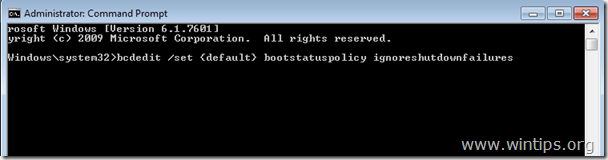
Paspaudus klavišą „Enter“, „Windows“ turėtų grąžinti „Operacija sėkmingai baigta“ pranešimą.
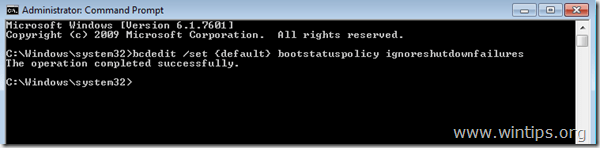
3. Uždarykite komandų eilutės langą ir viskas!
Dėmesio: Visada naudokite a UPS (Nepertraukiamo maitinimo šaltinis), kad apsaugotų jūsų kompiuterio aparatinę įrangą nuo įtampos nutrūkimų ir įtampos streikų. Elektros tiekimo nutraukimas gali sukelti rimtų jūsų aparatinės įrangos problemų, pvz., PSU (maitinimo šaltinio) arba HDD (kietojo disko) sunaikinimo (duomenų praradimo).
Na, geras straipsnis.
Mano problema yra ta, kad mano kompiuteris automatiškai išsijungs, jei jame paleisiu sunkias programas (pvz., didelį žaidimą, filmų grotuvą ir kai kuriuos tinklalapius). Kodėl? Ar man reikia atnaujinti kompiuterio galią? duoti didesnį vatų skaičių?
Reikia daugiau pagalbos. Įvesta BIOS gerai, bet NĖRA iš jūsų pateiktų maitinimo nustatymo parinkčių nerodoma meniu. Mano BIOS versija yra 1.3.4.
Spėju, kad turi būti kitoks būdas automatiškai iš naujo paleisti kompiuterį, kai atstatomas maitinimas.
Sveiki. Ačiū už puikų straipsnį.
Bandau padaryti kažką panašaus su Windows 10 planšetiniu kompiuteriu (UEFI BIOS). Ar tai galima padaryti su planšete? (t. y. jei įjungtas maitinimas, planšetinis kompiuteris įsijungs pats). Tai buvo „Nokia“ (o dabar ir „Windows“) telefonų savybė, tačiau man nepavyko rasti jokios informacijos apie planšetinius kompiuterius.
Ačiū iš anksto.
Bios nustatymuose nustatiau maitinimo valdymo sąranką Ac Back Function- Always On. Jis veikė tinkamai, bet nuo kelių dienų neveikė, o antrą problema ta, kai ateina maitinimas, jis neįsijungia normaliai, turiu atjungti kompiuterio maitinimo kabelį ir vėl prijungti, tada jis paleidžiamas kitaip ne mano serveryje kompiuteris. kokia gali būti priežastis. Prašau pagalbos